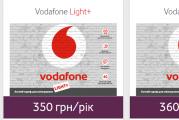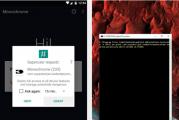Лучшие программы для автоматического обновления драйверов Windows. Обновить драйвера – легко! Как обновить все драйвера Как обновить все драйвера на ноутбуке
Это лишь в информационных статьях покупка ноутбука осуществляется путем внимательного анализа производительности и вдумчивого подбора оптимальной модели. В действительности покупатель, зайдя в магазин за своим будущим электронным другом, сталкивается с необходимостью сравнивать указанные на ценниках цифры и сумму, находящуюся у него в кармане. А лишь после этого делается выбор из того, что оказывается доступным по стоимости. В результате часто покупаются ноутбуки, в которых предустановлена бесплатная или - что еще печальнее - ДОС.
Первые шаги
Придя домой с покупкой, счастливый владелец вынужден решать вопрос о том, как заменить систему на Windows и на ноутбуке. Разумеется, некоторые пользователи являются приверженцами "Линукс", но даже в этом случае они заменяют операционку на ту версию, которая в наибольшей степени устраивает именно их. Имея на руках дистрибутив, с новым ноутбуком можно делать что угодно - изменять разбивку разделов, смело форматировать жесткий диск, тренироваться с установкой и пр. В конечном счете даже самый зеленый новичок сможет загрузиться в собственноручно инсталлированную операционную систему Windows.
А вот дальше необходимо позаботиться о том, чтобы были установлены драйвера. Без этих управляющих программ аппаратные компоненты не смогут работать. Например, если вы забыли поставить сетевой драйвер для ноутбука, не стоит ожидать, что компьютер «увидит» сеть. Вопрос в том, где взять эти самые драйвера.
Доставая с полки коробку
Все уважающие себя производители поставляют вместе с ноутбуком компакт-диск, на котором присутствует программное обеспечение для всех основных операционных систем. Так, например, чтобы установить драйвера для ноутбука Acer, следует найти в упаковке указанный диск и вставить его в дисковод. Сработает механизм автозапуска. Затем, следуя отобразившемуся диалогу, нужно последовательно инсталлировать управляющие программы.

Если такого компакта в комплекте по какой-либо причине нет, то это повод спросить о нем продавцов магазина. Все-таки даже для того, чтобы получить доступ к Интернету, необходимы драйвера для ноутбука Acer, позволяющие сетевой карте работать. То же самое актуально для моделей других фирм.
Обращаясь к разработчику
После получения доступа к ресурсам глобальной Сети обязательно необходимо обновить драйвера на ноутбуке. В более новых версиях может быть повышена производительность, улучшена энергоэффективность, устранены проблемы и недоработки. Один из наиболее надежных источников обновленного программного обеспечения - сайт разработчика. Предположим, что был куплен портативный компьютер N750JV от компании Asus. Следовательно, нужно в браузере найти сайт указанной фирмы, для чего следует воспользоваться поиском. Зайдя на ресурс, нужно нажать на изображение увеличительного стекла и указать наименование модели. После отображения страницы с информацией о продукте нужно выбрать пункт «Поддержка», а далее - «Драйвера и утилиты». Останется указать версию используемой Чтобы на ноутбуке, нужно скачать их и установить.
Важная особенность
Хотя установка может быть выполнена в произвольном порядке - сразу все драйвера с одной перезагрузкой в конце, так поступать не рекомендуется. Лучше всего следовать следующей схеме: первой ставится программа для чипсета, затем для видеокарты, звука и лишь в самом конце драйвер для WiFi на ноутбук.

Это позволяет избежать возможных ошибок и обеспечить стабильную и продолжительную работу системы. При обновлении необходимо учитывать, что некоторые управляющие программы прописываются в списке диспетчера удаления и могут быть стерты стандартными средствами. Например, заглянув в «Панель управления - Программы и компоненты», там часто можно увидеть записи вида Realtek High Definition Driver или «Драйвер HD графики Intel». Первая - это звуковой драйвер, а вторая - видео. Перед тем как выполнить обновление на новые версии, эти лучше удалить, а не ставить поверх них.
Как сэкономить средства
В Интернете существует довольно много ресурсов, которые позволяют скачивать драйвера для ноутбука какой-либо модели за деньги или требуют ввода телефонного номера. Наш совет: от таких хитрецов лучше держаться подальше и не связываться с ними. Все производители распространяют бесплатные драйвера для ноутбуков, не требуя оплаты. Тем более, если учитывать тот факт, что есть альтернативные способы поиска обновленных версий.

Стандартное средство
Пользователи официальных версий Windows могут воспользоваться предусмотренным программным механизмом. Правда, при этом нужно помнить, что из Интернета может быть скачено несколько сот мегабайт информации. Так, чтобы обновить драйвера на ноутбуке, нужно нажать кнопку «Пуск» в левом нижнем углу рабочего стола и проследовать в Панель управления. Из списка следует выбрать «Центр обновления Windows» и активировать его путем нажатия на соответствующую кнопку, находящуюся здесь в единственном экземпляре.
Сторонние программы
Многие информационные приложения позволяют искать обновленные драйверы устройств. Например, такое предусмотрено в Aida64. После установки и нужно в левом столбце выбрать «Устройства» и открыть раздел «PCI». В правом окне программы будут отображены все присутствующие в системе устройства.

Для многих из них могут быть обновлены управляющие программы. Например, в списке можно выбрать Integrated Graphics Controller, внизу появится ссылка «Загрузка драйверов», при нажатии на которую произойдет автоматический запуск браузера и перенаправление на страницу загрузки.
Еще один способ
Некоторые производители портативных компьютеров решили создать собственный аналог стандартного механизма обновления. Например, чтобы получить новый драйвер для WiFi на ноутбук от компании "Самсунг", нужно с их сайта скачать утилиту SW Update, запустить ее, указать модель и нажать «Обновление». То же самое есть и у других компаний. К примеру, Acer Drivers Update Utility.
Начало работы
Программа Driver Pack Solution создана для поиска и обновления драйверов на компьютере. Среди преимуществ решения – просто огромная база драйверов компьютерных комплектующих и наличие веб версии, позволяющей скачать нужное ПО, используя ИД оборудования, полученное в диспетчере устройств. Есть у сервиса и недостатки, например, зависания инсталлятора, шанс получить синий экран (чёрный экран на Windows 10) после неудачной актуализации драйвер и сторонние программы, которыми разработчики щедро «удобрили» инсталлятор. Благо, они не вредоносные. Но не переживайте, можно обновить драйвера Windows без установки дополниений – для этого переключитесь в «Режим эксперта» после запуска DPRSU.
Избавление от лишнего
Перейдите на вкладку «Софт» и снимите галочки с программ, которые вы не хотите видеть на своем компьютере. То же самое сделайте на вкладке «Безопасность» - внизу вы увидите установленные галочки на одном из нескольких антивирусов. А вот к средству устранения неполадок следует прислушаться. Оно часто определяет действительно вредоносные приложения, основываясь на статистике пользовательских действий (удалили или оставили). Рекомендуем убрать подозрительные, чтобы не нанести вред системе персонального компьютера в будущем.
Обновление
Теперь перейдите на вкладку «Драйверы». В открывшемся окне вы увидите список устройств, которым требуется обновление (есть более новые версии в базе). Выберете устройства, которые не нуждаются в апдейте по вашему мнению (снимите галочки если нужно), а затем нажмите на пункт «Обновить» или кнопку «Установить» (в зависимости от версии). Приложение создаёт точку восстановления и начинает работы. Дождитесь завершения процесса (во время компьютер может зависать, просто ждите), перезагрузите ПК и тестируйте работу. Если что-то пойдет не так, вы всегда сможете откатиться на контрольную точку стандартными средствами Виндовс или переустановить драйвера вручную в режиме восстановления / используя специализированные программы.
Для корректной работы компьютера или ноутбука необходимо периодически проводить обновление его программного обеспечения, в том числе и драйверов для устройств. Сделать это довольно просто. В данной статье мы расскажем об этом подробнее.
Как обновить драйвера? Способ 1
Вручную. Для актуализации программного обеспечения устройств нам необходимо зайти в свойства компьютера (открываются при нажатии c помощью второй кнопки указательного устройства на ярлычок «Мой компьютер»). В возникшем перед вами окне находим вкладку «Диспетчер устройств». Именно там находится перечень всех установленных аппаратных компонентов компьютера. Заходим туда. Далее находим устройство, которое нужно обновить или установить драйверы, и кликаем по нему правой кнопкой мыши. Выбираем пункт «Обновить драйверы». Вам будет предложено выбрать автоматически поиск (в интернете) или ручной поиск (на компьютере). Если есть выход в глобальную сеть, то лучше воспользоваться первым вариантом. Система зайдет на сайт производителя и загрузит самую последнюю версию программного обеспечения.
Как обновить драйвера? Способ 2
Специальные утилиты. Также можно воспользоваться помощью специальных программ, которые анализируют текущие версии драйверов, установленных на вашем ПК, и сравнивают с версиями на сайтах производителей. В случае, если утилита обнаружит, что вы используете устаревшее программное обеспечение, вам будет предложено обновление. Среди таких программ популярны: Driver Pack Solution, Driver Genius и так далее. Кстати, если вас интересует, как обновить все драйвера, то вам

лучше воспользоваться именно этим вариантом.
Как обновить драйвера? Способ 3
Обновление к автоматическом режиме также возможно выполнить с помощью стандартных инструментов установленной у вас ОС. Если у вас версии Windows XP, то вам необходимо выполнить следующую последовательность действий:
- заходим в «Панель управления»;
- выбираем вкладку «Центр обеспечения безопасности»;
- далее «автоматическое обновление»;
- выбираем опцию загрузки рекомендованных обновлений и подтверждаем свой выбор.
Система проведет самостоятельно установку новых драйверов и, если это необходимо, предложит перезагрузку компьютера для их активации. Как обновить драйверы? Если у вас версия ОС Vista, 7, 8 то вам необходимо воспользоваться сервисом Windows Update. Его можно найти в меню «Пуск» - «Все программы».
Как обновить драйвера на компьютере? Способ 4

Для поиска драйверов конкретного устройства, например, видеокарты, можно посетить сайт производителя и загрузить их оттуда. Многие компании, занимающиеся производством комплектующих компьютера, предоставляют возможность пользователям в автоматическом режиме найти интересующее их программное обеспечение. От вас потребуется знать название устройства и его модель.
Вот такими методами можно поддерживать актуальность установленного на вашем компьютере программного обеспечения. Не забывайте периодически проверять обновления драйверов, и тогда ваше система будет иметь высокий уровень производительности и защищенности.
Всем известно, что производительность видеокарты напрямую зависит от актуальности используемых драйверов. Даже самый современный видеопроцессор будет работать абы как если не установить необходимое программное обеспечения. Сегодня мы поговорим , чтобы добиться её максимальной работоспособности.
Прежде чем переходит непосредственно к обновлению следует определить . В современных игровых компьютерах используются два ведущих семейства видеочипов:
- от компании NVidia;
- Radeon от AMD.
Стоит учесть, что речь идёт именно о производителе чипа, а не вендора, последний может быть каким угодно: ASUS, Sapphire, Gigabyte и так далее.
Чтобы узнать какая видеокарта установлена на ПК, следуйте алгоритму.
Если вы видите, что установленная версия устарела, то следует скачать и установить новое ПО.
Чтобы узнать какая видеокарта установлена можно воспользоваться и другим способом. Достаточно зайти в диспетчер устройств, раскрыть ветку «Видеоадаптеры» и посмотреть необходимые данные.
В случае если вы увидели сразу два видеопроцессора на ноутбуке, значит, используется сразу два устройства: интегрированный и дискретный, переключение между ними происходит автоматически в зависимости от нагрузки. В этом случае советуем обновлять драйвера именно для NVidia, а Intel оставить как есть.
Как обновить драйвера видеокарты
Разберёмся в зависимости от её модели. Приведём пошаговое руководство для каждой модели.
Для автоматического поиска, подбора, скачивания, установки и обновления драйверов на Windows существуют специальные программы, которые иногда называют менеджерами драйверами. Такое ПО полностью автоматизирует все действия с драйверами и значительно облегчает задачу пользователям.
Большинство утилит для обновления драйверов платные либо имеют различные ограничения, но из этого правила есть исключение - менеджер драйверов DriverHub от отчественной компании.
Программа DriverHub сканирует систему Windows, находит недостающие или устаревшие драйверы и устанавливает/обновляет их. Весь процесс происходит автоматически и не требует от пользователя каких-либо действий. Единственное условие - наличие соединения с интеренетом.
Скачать программу DriverHub абсолютно бесплатно можно на официальном сайте разработчиков .
Radeon от AMD

Самое важное правило при обновлении драйверов – скачивать и устанавливать ПО следует только с официального сайта производителя. Все сторонние ресурсы могут только навредить вашему компьютеру. Стоит отметить, что правило касается установки не только драйверов, но и любых других программ.
Чтобы загрузить обновления для AMD следует посетить страницу https://support.amd.com . Там необходимо задать параметры для поиска:

В результате по заданным параметрам будут предложены варианты обновлений, которые нужно скачать и установить. Если вы боитесь ошибиться в поиске и выборе нужных драйверов, то можно воспользоваться автопоиском, для этого на ПК необходимо скачать и установить дополнительную вспомогательную программу. Она сама просканирует компьютер и выберет подходящие обновления.
GeForce от NVidia

Разберёмся GeForce от компании NVidia. Страница официального сайта разработчиков, на которой происходит поиск обновлений: http://www.nvidia.ru . Здесь также доступен автоматический и ручной поиск нужного ПО. Для автоматического поиска необходимо установить небольшую утилиту, которая самостоятельно выполнит сканирование и поиск.
В случае ручного поиска сервис запрашивает следующие параметры:

После того как сервис выдаст результат остаётся только загрузить нужную версию обновления и установить её. Процесс проходит автоматически и не вызывает затруднений у пользователя.
Автоматический поиск средствами Windows
Не многие знают, но имеется возможность обновить программное обеспечение для видеопроцессора штатными средствами операционной системы Windows. Это касается 7 и 8 версии ОС.
Для этого следуйте алгоритму.

В результате операционная система произведёт поиск новых драйверов и в случае успешного результата установит последнюю версию ПО. Если драйвера не требуют обновления пользователь увидит соответствующее оповещение.
Решая вопрос, , пользователь может обратиться к помощи специальных вспомогательных программ. Такого софта в сети немало, выбирая подходящую программку, стоит уделить внимание отзывам опытных пользователей. Такой софт будет автоматически сканировать интернет и проверять наличие обновлённых драйверов. В случае обнаружения программное обеспечение будет автоматически обновляться. В этом случае владельцу ПК не придётся переживать что его драйвера устарели.
Как узнать, что драйвера требуют обновлений
Разработчики регулярно дорабатывают свой продукт и вносят изменение в текущую программу. Это позволяет повысить быстродействие видеопроцессора и качество его работы.

Все эти ситуации способны причинить немало неудобств пользователю, особенно если он активно увлекается компьютерными играми. Как сказано выше, отразиться это может и на видео, воспроизводимых на ПК. Как только вы стали замечать подобные проблемы, первым делом стоит попробовать проверить наличие новых версий ПО.